萬盛學電腦網 >> WORD教程 >> WORD使用技巧 >> 設置Word2013中打印范圍的方法
設置Word2013中打印范圍的方法
今天我把論文寫好了,老師卻說還要交紙質版的,於是我來到了印刷店,打印的時候我突然發現前面兩頁文檔不需要打印出來,那麼,我應該怎麼辦呢?下面,大家一起來幫我解決一下我遇到的在Word2013中設置自定義打印范圍的問題吧。
其實我完全可以按照以下的步驟操作的:
1、 用Word2013打開一篇文檔,單擊文檔左上角的“文件”按鈕,並在彈出的“文件”菜單中選擇“打印”選項。

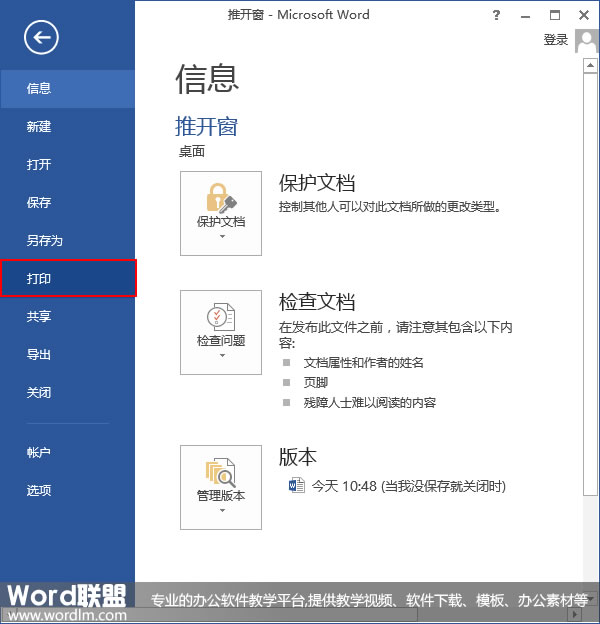
2、單擊“設置”下方的選擇框,選擇“自定義打印范圍”選項,然後在“頁數”右側的文本框中輸入我想要打印的頁數,例如“3-60”,最後單擊“打印”按鈕即可。
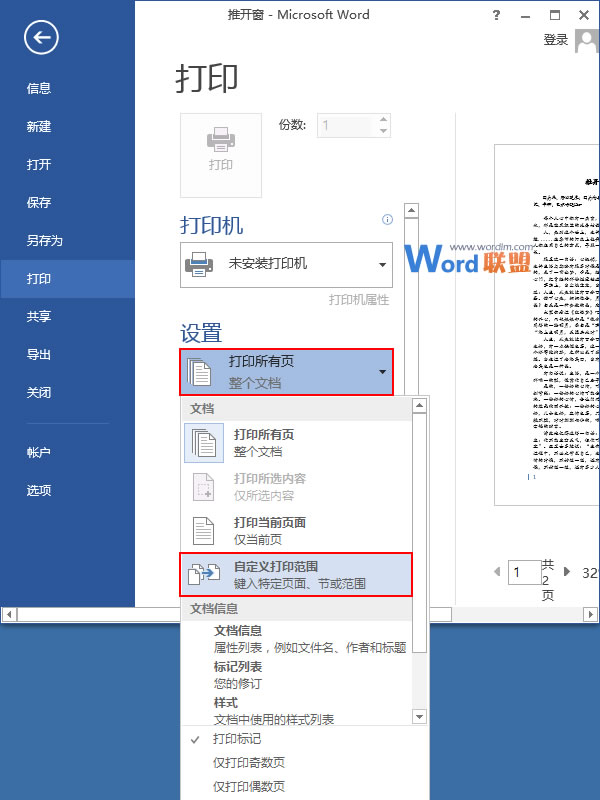
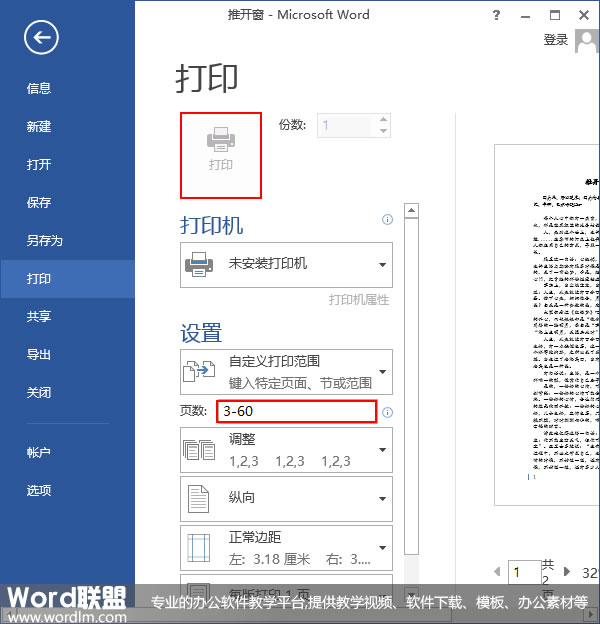
現在,我就已經打印完第三頁到第六十頁的內容了,如果我還想要多打印幾份的話,則應該在單擊“打印”按鈕之前,修改右側“份數”文本框中的數字。
WORD使用技巧排行
办公软件推薦
相關文章
copyright © 萬盛學電腦網 all rights reserved



